در سلسله آموزش های راه اندازی و کار با ماژول بلوتوث HC05، قسمت سوم به دستورات پایه ای AT می پردازیم. همانطور که پیشتر هم گفته شد، ماژول بلوتوث HC05 دارای فرامین از پیش تعریف شده موسوم به AT-COMMAND هاست. به کمک فرامین AT می توانیم ماژول را کانفیگ کرده و از قابلیت های آن استفاده نماییم. در قسمت پیشین نحوه ورود به مد AT در ماژول HC05 مورد بررسی قرار گرفت. در این آموزش قصد داریم تا به دستورات پایهای AT ماژول بلوتوث HC05 بپردازیم. بنابراین با مرجع تخصصی ماژول بلوتوث به زبان فارسی، دیجی اسپارک همراه باشید.
دستورات اولیه جهت کار با ماژول
برای شروع این قسمت، دستورات ابتدایی جهت کار با ماژول را در نظر گرفته ایم. این دستورات اطلاعاتی شامل ورژن فریمور ماژول را به کاربر ارائه می دهند. در طرف دیگر، به کمک این دستورات می توانیم اجرای یک پروسه نظیر ریست شدن ماژول را درخواست کنیم. برای ریست کردن ماژول، از دستور زیر استفاده می کنیم. این دستور برنامه ماژول را متوقف کرده و آن را مجددا راه اندازی می کند.
AT+RESET
در کنار این، در صورتیکه قصد آگاهی از ورژن فریمور ماژول را دارید، با دستور زیر می توانید مدل ورژن را مشاهده کنید.
AT+VERSION
در ادامه چنانچه بخواهید آدرس مک ماژول بلوتوث خود را بدانید، دستور زیر را می توانید استفاده کنید.
AT+ADDR
همچنین برای یافتن نام بلوتوث، نامی که برای ماژول HC05 تعیین شده، می توانید از دستور زیر استفاده کنید.
AT+NAME
با ارسال دستور زیر به ماژول، نام ماژول به شما ارسال خواهد شد. در این جا شما به کمک این دستور می توانید نام ماژول را انتخاب کنید.
AT+NAME=DIGISPARK
به کمک دستور فوق، نام ماژول بلوتوث را از مقدار پیشفرض تغییر داده و به DIGISPARK تغییر دادیم. در ادامه چنانچه بخواهیم رمز پیشفرض را بدانیم و تغییر بدهیم، می بایست از دستور AT+PSWD استفاده کنیم. برای اطلاع از رمز پیشفرض که مقدار آن ۱۲۳۴ است، دستور را به صورت زیر وارد می کنیم.
AT+PSWD
در ادامه برای تغییر و تعیین رمز عبور بلوتوث، از دستور زیر استفاده می کنیم.
AT+PSWD=4455
در این حالت و به کمک دستور فوق رمز عبور به ۴۴۵۵ تغییر نمود. در ادامه چنانچه بخواهید سرعت باوردیت را دانسته و یا آن را تغییر دهید، باید از دستور زیر استفاده کنید.
AT+UART
باودریت پیشفرض برابر با ۹۶۰۰ است. توجه داشته باشید که این باودریت برای حالت تبادل داده است. در صورتیکه بخواهید باودریت را تغییر دهید، از دستور زیر استفاده کنید.
AT+UART=115200
در صورتیکه بخواهیم دستورات فوق را خلاصه کنیم، جدول زیر لیست دستورات را نمایش می دهد.
| شرح | دستور |
| ریست ماژول | AT+RESET |
| دریافت ورژن فریمور | AT+VERSION |
| دریافت آدرس مک ماژول | AT+ADDR |
| دریافت و تنظیم نام ماژول | AT+NAME |
| دریافت و تنظیم رمز عبور ماژول | AT+PSWD |
| دریافت و تنظیم باودریت ماژول | AT+UART |
دستورات ارتباطی ماژول
پس از بررسی دستورات اولیه، نوبت به دستورات اولیه در ارتباط ماژول با سایر دستگاه ها می رسد. برای این مورد، ابتدا به کمک دستور زیر می توان مد ارتباطی را تعیین نمود. در این مد می توانید اتصال بلوتوث به یک دستگاه خاص و یا اتصال آن به هر دستگاهی را تنظیم کنید. این دستور را ابتدا به صورت زیر وارد کنید.
AT+CMODE
در صورتیکه در خروجی این دستور عبارت +CMODE 0 مشاهده شد، یعنی این بلوتوث می بایست به یک دستگاه خاص(با تعیین آدرس) متصل شود. به عبارت دیگر این دستگاه دیگر نمی تواند به هر دستگاهی اتصال یابد. در ادامه در صورتیکه عبارت +CMODE : 1 را مشاهده کردید، یعنی ماژول می تواند به هر دستگاهی متصل شود. همچنین در صورتیکه بخواهید مد ماژول را تنظیم کنید، عدد ۱ برای اتصال به هر دستگاه و عدد ۰ برای اتصال تنها به دستگاه خاص، به صورت زیر تنظیم می شود.
AT+CMODE=1 AT+CMODE=0
در ادامه، این امکان وجود دارد که آدرس دستگاهی که ماژول قرار است به آن متصل شود را تعیین کنیم. به همین منظور، ابتدا دستور AT+BIND را به ماژول ارسال می کنیم. در پاسخ، ماژول آدرس دستگاهی که قرار است ماژول به آن متصل شود را بر می گرداند.
AT+BIND
در صورتیکه پاسخ به دستور فوق عبارت زیر باشد، نتیجه می گیریم که بلوتوث قرار به اتصال به هیچ دستگاهی ندارد.
+BIND:0:0:0
اما در صورتیکه به دستگاهی متصل شده باشد، مک آدرس دستگاه ظاهر می شود. چنانچه قصد دارید تا به دستگاهی اتصال ماژول را مقید کنید، باید آدرس دستگاه را در مقابل دستور AT+BIND قرار دهید. به عنوان مثال فرض کنید دستگاهی با آدرس ۱۲:۳۴:۵۶:ab:cd:ef11 را در اختیار دارید، در این جا باید به صورت زیر عمل کنید.
AT+BIND=1112:34:56:abcdef
در ادامه این امکان فراهم است تا دستگاه هایی که به ماژول متصل شده اند را از ماژول قطع ارتباط کنیم. به این منظور دستور زیر این پروسه را اجرا می کند.
AT+RMAAD
در صورتیکه بخواهید تعداد دستگاه هایی که پیشتر به ماژول متصل شده اند را بدانید، خیلی ساده می توانید از دستور زیر استفاده کنید.
AT+ADCN
در صورتیکه پاسخ به دستور فوق برابر با +ADCN:0 باشد، یعنی هیچ دستگاهی پیش از این به ماژول متصل نشده و دستگاه مجازی برای اتصال در حافظه ماژول ثبت نشده است.
در نهایت این دستورات را می توانیم به شکل زیر در جدول گرد آوری کنیم.
| مشاهده/تعیین مد اتصال به یک دستگاه یا اتصال به هر دستگاه دلخواه | AT+CMODE |
| مشاهده/اتصال به دستگاه با آدرس | AT+BIND |
| حذف کلیه دستگاه های متصل شده از حافظه | AT+RMADD |
| شمارش تعداد دستگاه هیا متصل شده | AT+ADCN |
لوازم مورد نیاز
لینک خرید ماژول HC05، کلیک کنید
لینک خرید مبدل سریال به USB، کلیک کنید.
جمع بندی
در سلسله آموزش های ماژول بلوتوث، قسمت سوم به فرامین پایه ماژول پرداختیم. همانطور که اطلاع دارید ماژول بلوتوث HC05 یک ماژول فوق العاده کلیدی و کاربردی در پروژه های بی سیم به شمار می رود. به کمک این ماژول می توان از طریق تلفن همراه به دستگاه های مختلف فرمان داد. اما این ماژول دارای دستورات مختلفی جهت تنظیمات است. این دستورات شامل تعیین نام، تعیین رمز عبور و … می شود. همچنین به کمک دستورات پایه ای ارتباطی می توانیم نحوه ارتباط ماژول را با سایر دستگاه ها مدیریت کنیم.
چنانچه ایرادی در مطالب مندرج وجود داشته و یا قصد دارید تا دانش خود را با دیگران به اشتراک بگذارید، پیشنهاد می کنم مورد را به صورت کامنت در انتهای پست مطرح کنید. من بلافاصله به شما پاسخ می دهم. تا این لحظه در حدود ۲۹ هزار کامنت روی دیجی اسپارک ثبت و پاسخ داده شده اند. نظرات بدون جواب نمی مانند!!



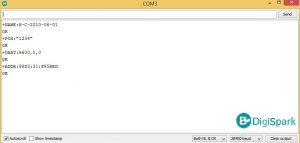
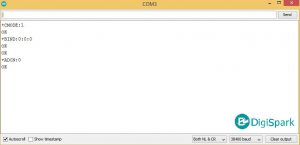

سلام
داخل کد تغییر رمز باید رمز رو داخل دابل کتیشن بزاریم
“AT+PSWS=”1234